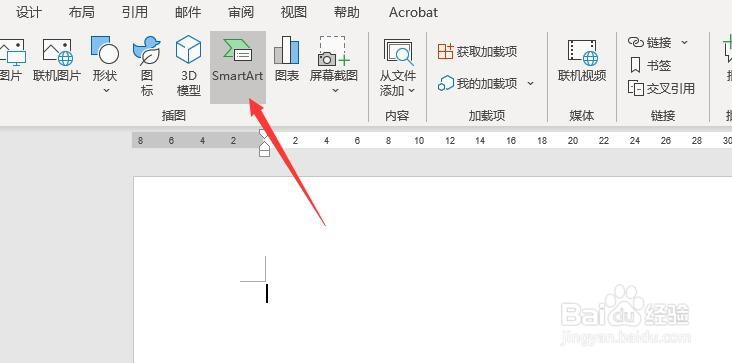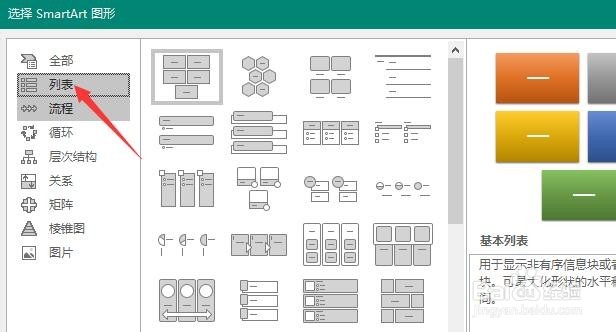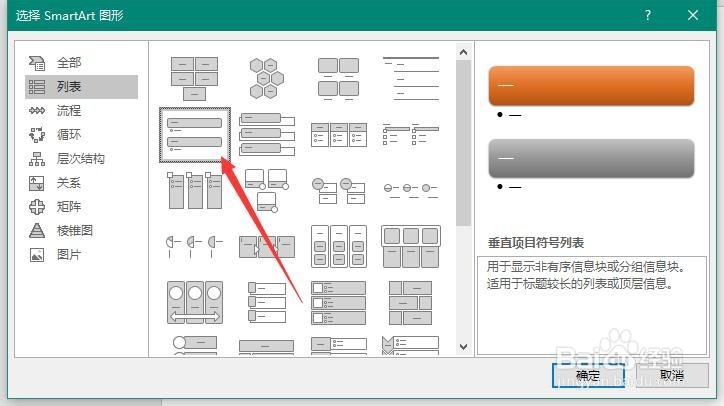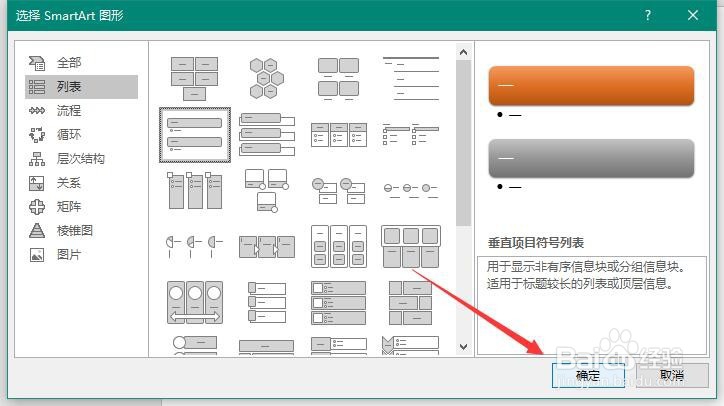Word 2013如何插入Smart Art图形并输入文字
1、首先,打开Word 2013,新建文档
2、其次,点击菜单栏中的“插入”按钮
3、之后,点击“插入”中的“Smart Art”按钮
4、再之后,在弹出的对话框中选择“列表”标签,点击确定插入图形
5、最后,选择Smart Art图形的文件框,显示光标后输入文字即可,最终的效果如图所示
声明:本网站引用、摘录或转载内容仅供网站访问者交流或参考,不代表本站立场,如存在版权或非法内容,请联系站长删除,联系邮箱:site.kefu@qq.com。
阅读量:35
阅读量:29
阅读量:46
阅读量:50
阅读量:36